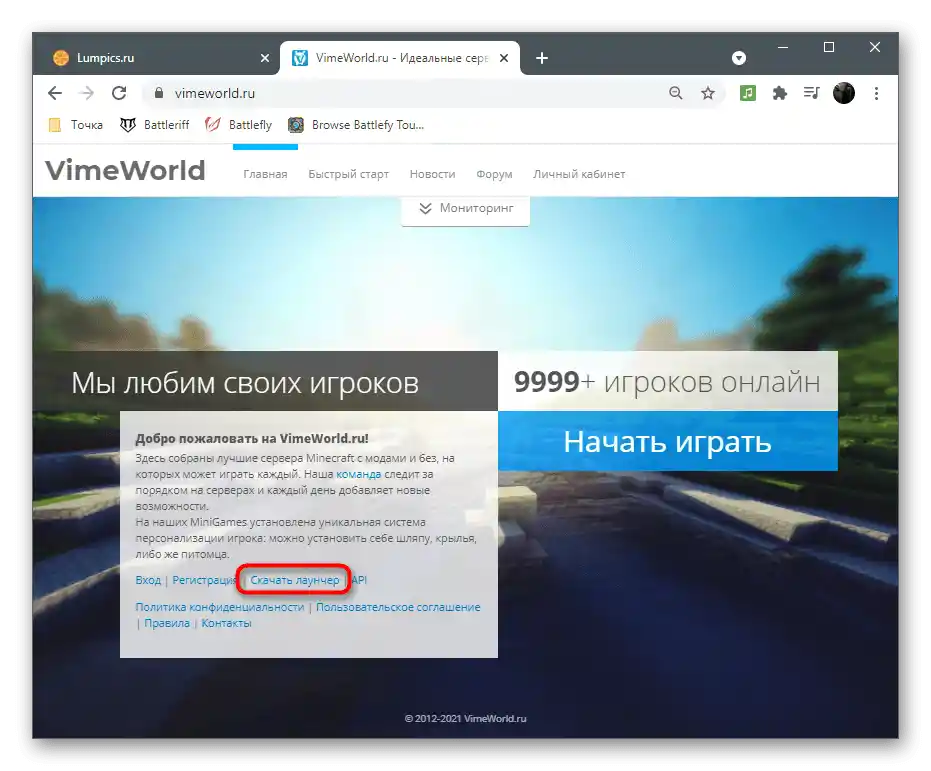Obsah:
- Způsob 1: Aktualizace Java
- Způsob 2: Spuštění VimeWorld jako správce
- Způsob 3: Ukončení existujícího procesu VimeWorld
- Způsob 4: Dočasné vypnutí antiviru
- Způsob 5: Vypnutí firewallu
- Způsob 6: Instalace posledních aktualizací Windows
- Způsob 7: Vyčištění složky s soubory
- Způsob 8: Stažení poslední verze VimeWorld
- Otázky a odpovědi: 1
Způsob 1: Aktualizace Java
Hlavní příčinou problémů se spuštěním launcheru VimeWorld je používání zastaralé verze Java na počítači nebo její úplná absence. Řešení je tedy velmi jednoduché — aktualizovat tento software pomocí vestavěného ovládacího panelu nebo stažením instalátoru z oficiálních stránek. V jiném článku na níže uvedeném odkazu najdete podrobné popisy obou těchto způsobů a budete si moci vybrat ten optimální.
Více informací: Aktualizace Java ve Windows 10
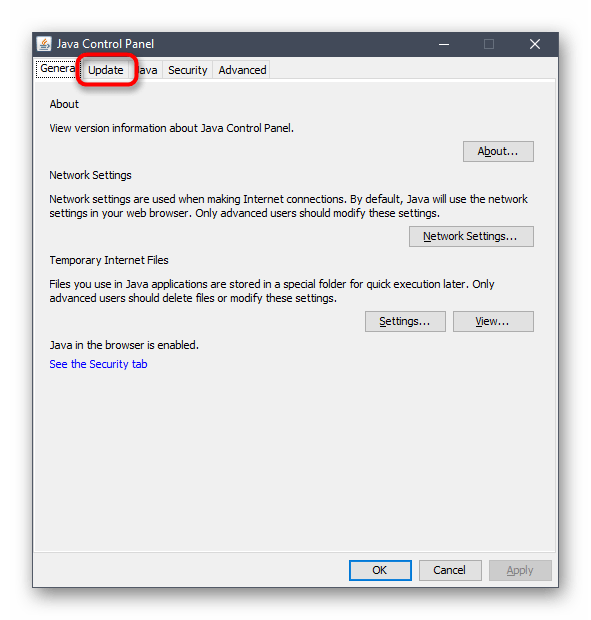
Způsob 2: Spuštění VimeWorld jako správce
Některé programy a hry se nespouštějí pouze proto, že uživatel nemá administrátorská práva.To může zahrnovat i VimeWorld, proto doporučujeme spouštět aplikaci s vyššími oprávněními:
- Najděte spustitelný soubor launcheru a klikněte na něj pravým tlačítkem myši.
- Z kontextového menu vyberte položku "Spustit jako správce".
- Počkejte na zobrazení okna načítání a ujistěte se, že nyní program funguje správně.

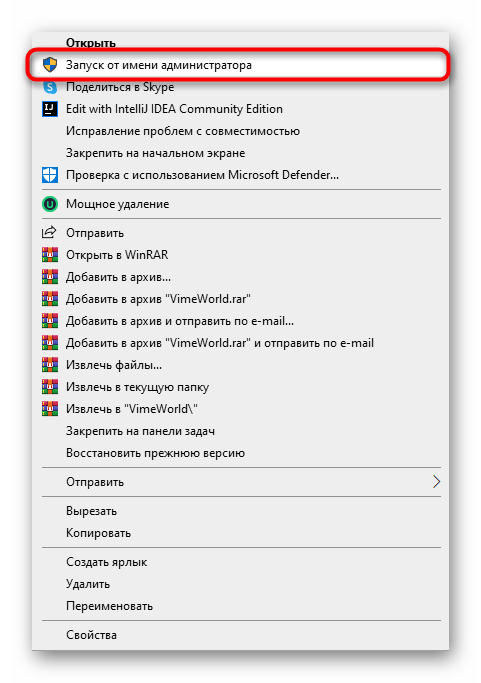
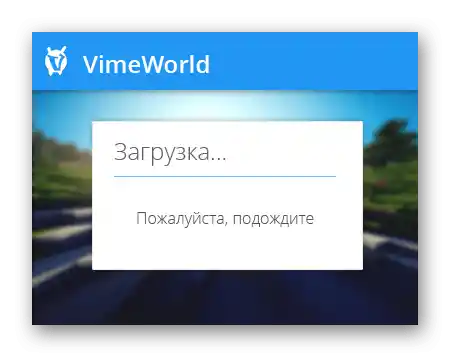
Pokud se vám nepodaří získat příslušná oprávnění nebo se vyskytnou jiné problémy při používání účtu správce, seznamte se s jednotlivými podrobnými příručkami na našich stránkách.
Více informací:
Spuštění programů jako správce
{innerlink id='5314', txt='Používáme účet "Správce" ve Windows'}
Způsob 3: Ukončení existujícího procesu VimeWorld
Problémy se spuštěním herního launcheru mohou být spojeny s již běžícím procesem softwaru v operačním systému, a proto se spustitelný soubor na kliknutí neozývá. Jednoduše restartujte počítač nebo ukončete proces sami provedením následujících kroků:
- Klikněte pravým tlačítkem myši na prázdné místo na panelu úloh a z kontextového menu vyberte položku "Správce úloh".
- Najděte proces "VimeWorld" na první záložce nebo přejděte na "Podrobnosti".
- Tam najděte řádek se stejným názvem a klikněte na něj pravým tlačítkem myši.
- Z menu vyberte "Ukončit úlohu" nebo "Ukončit strom procesů", pokud se jich zobrazuje více.
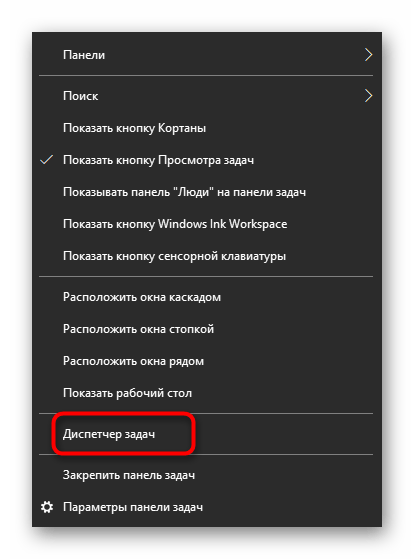
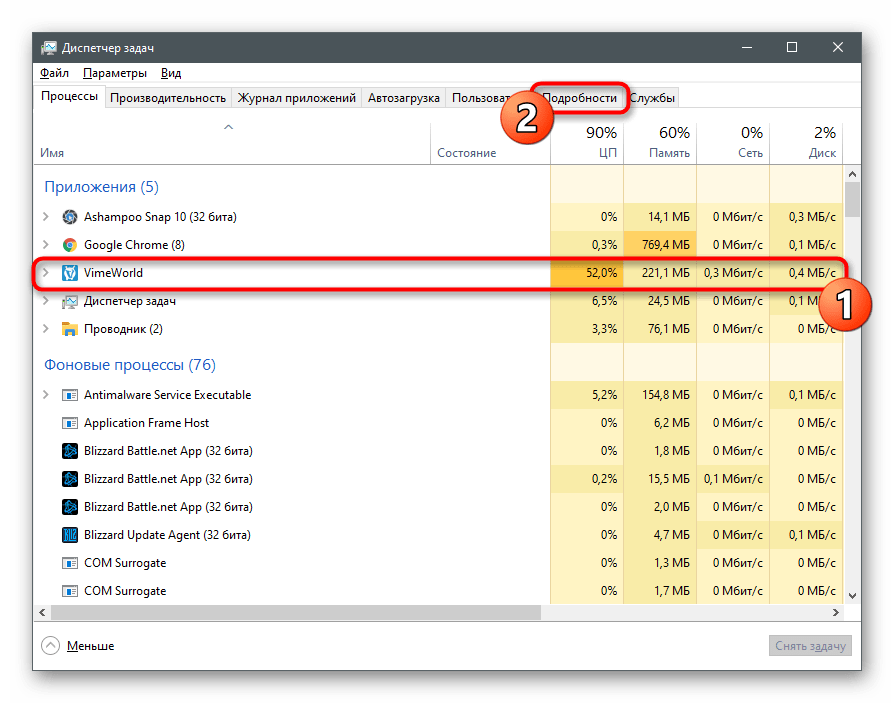
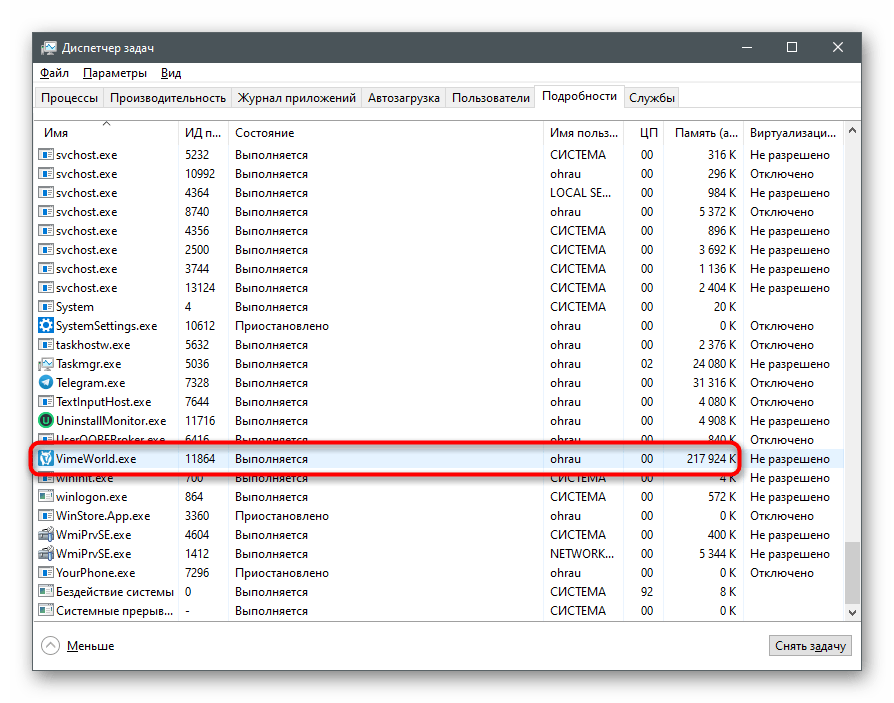
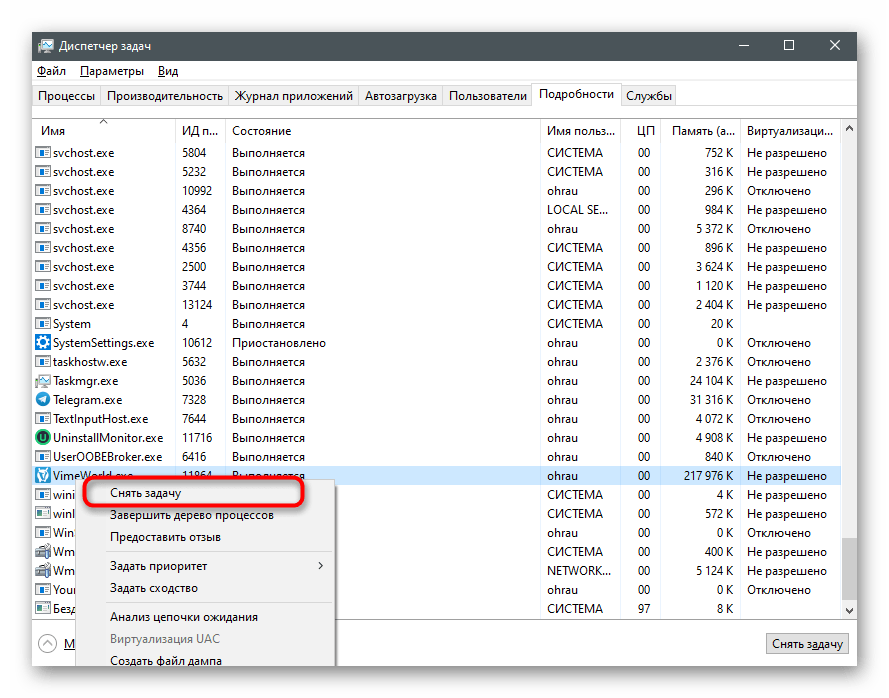
Nyní otevřete již existující spustitelný soubor a zkontrolujte, zda se jeho grafické rozhraní tentokrát objeví.
Způsob 4: Dočasné vypnutí antiviru
Existují informace o tom, že některé antiviry mylně považují soubory zmiňovaného launcheru za škodlivé, a proto blokují jejich spuštění. To vede k tomu, že program se jednoduše nespustí a nijak nereaguje na pokus o spuštění EXE souboru.Pokud používáte třetí stranu antiviru, doporučujeme jej na chvíli vypnout a poté restartovat VimeWorld.
Podrobnosti: Vypnutí antiviru
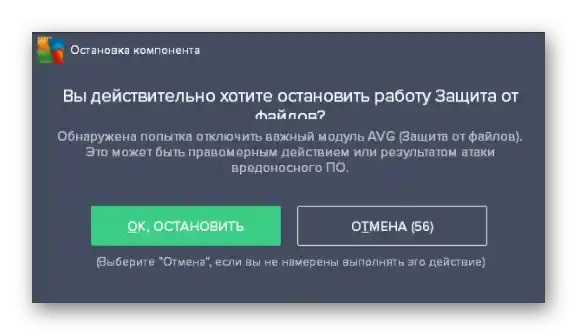
Pokud to pomohlo a podařilo se spustit Minecraft přes launcher, problém je určitě v antiviru. Neustále jej vypínat nebo ho držet v takovém stavu není nejlepší volba, mnohem logičtější je přidat VimeWorld na seznam výjimek, o čemž je podrobně napsáno v materiálu na níže uvedeném odkazu.
Podrobnosti: Jak přidat program do výjimek antiviru
Způsob 5: Vypnutí brány firewall
VimeWorld neustále získává přístup k síti pro stahování nových souborů nebo zobrazování informací o serverech, a proto jeho pakety zpracovává standardní brána firewall nainstalovaná ve Windows. Pokud tento komponent považuje příchozí spojení za podezřelé, bude zablokováno. To vede k tomu, že se launcher zasekne nebo se vůbec neotevře. Ověřte tuto teorii tím, že na chvíli vypnete bránu firewall Windows, o čemž je napsáno v následujícím materiálu.
Podrobnosti: Jak vypnout bránu firewall ve Windows 10
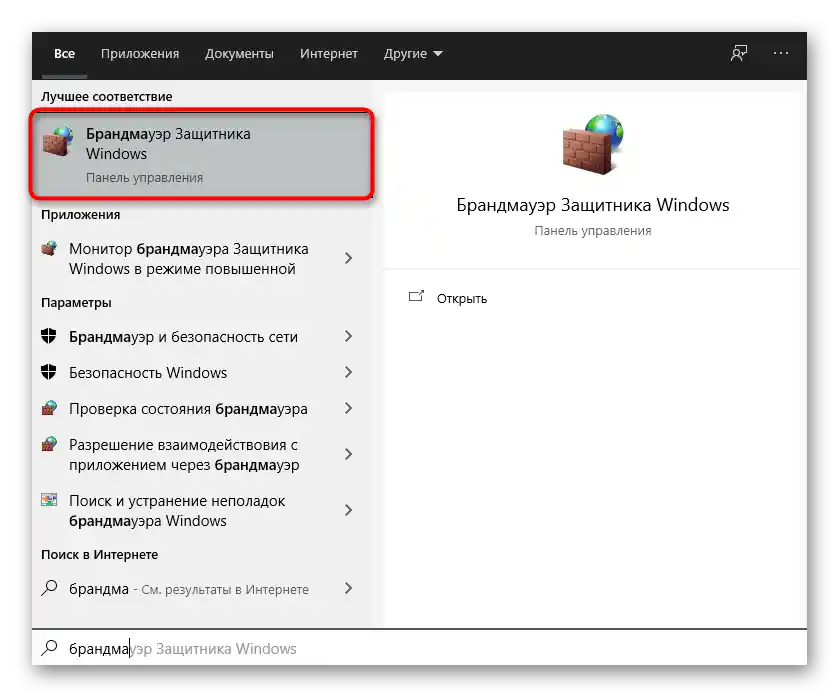
Pokud tento způsob pomohl, postupujte stejně jako při řešení problému s antivirem — přidejte VimeWorld do výjimek pro bránu firewall pomocí jejích vestavěných funkcí.
Podrobnosti: Jak přidat program do výjimek brány firewall Windows 10
Způsob 6: Instalace posledních aktualizací Windows
Nedostatek aktualizací operačního systému zřídka způsobuje, že VimeWorld nefunguje, nicméně není dobré ignorovat možnost konfliktů kvůli chybějícím souborům. V každém případě je lepší mít OS vždy aktuální, proto zkontrolujte aktualizace, nainstalujte je a zkuste znovu spustit launcher.
- K tomu otevřete nabídku "Start" a přejděte do "Nastavení".
- V seznamu nastavení najděte sekci "Aktualizace a zabezpečení".
- Klikněte na tlačítko "Zkontrolovat aktualizace" a čekejte na dokončení vyhledávání.Pokud budou nalezeny, nainstalujte je a restartujte počítač.
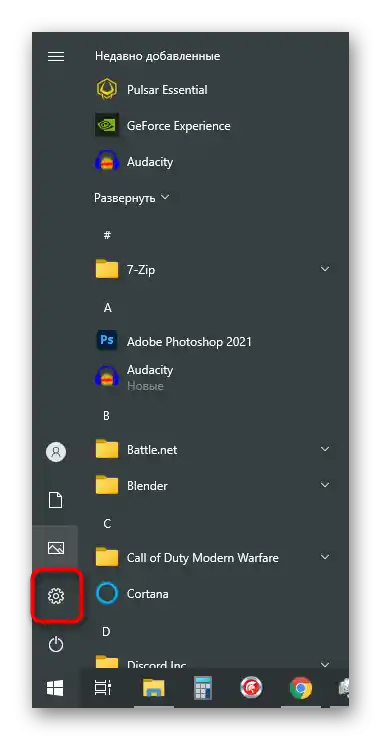
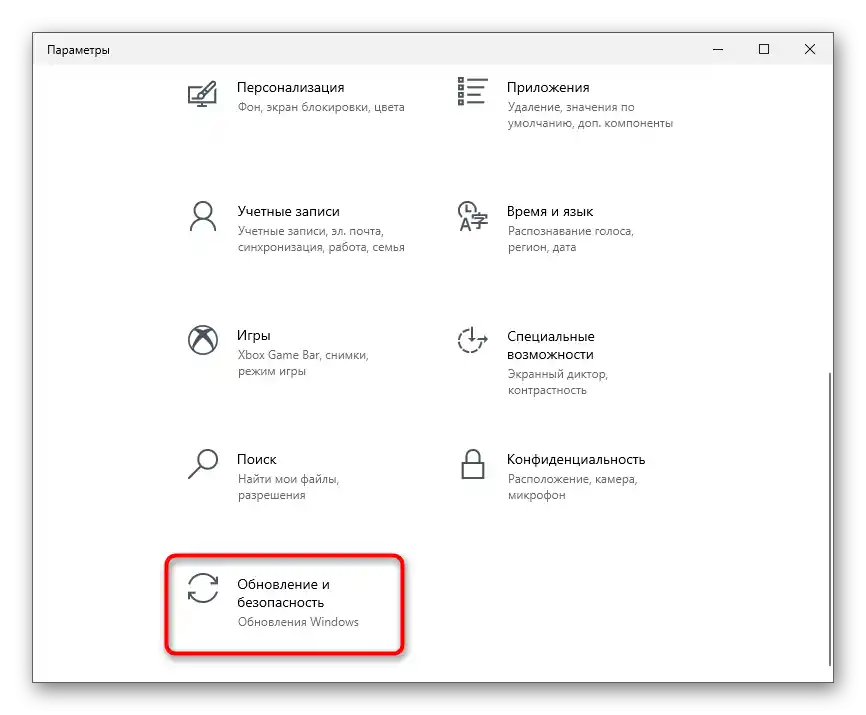
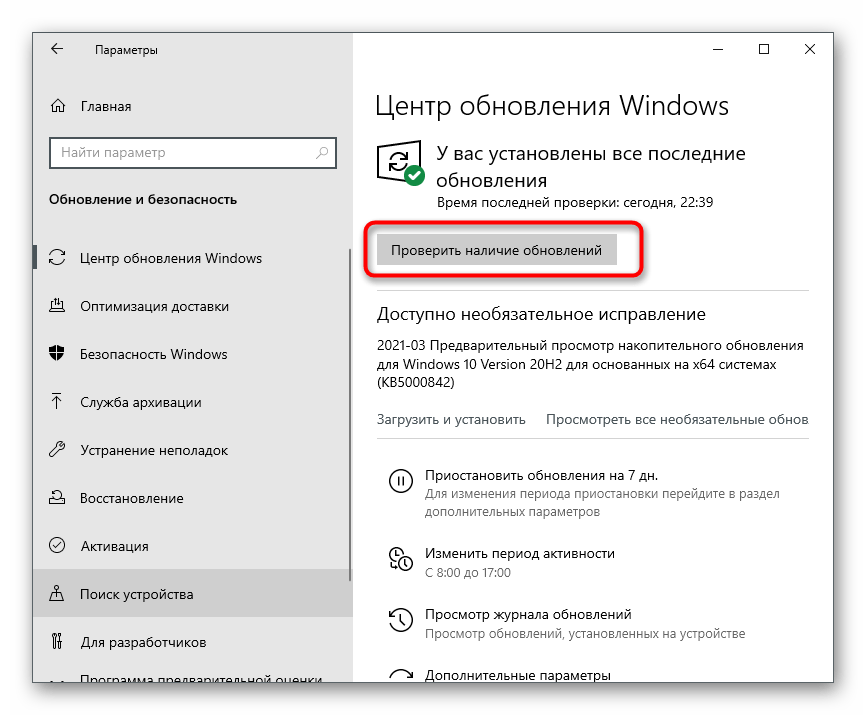
Na našich stránkách je několik užitečných materiálů týkajících se aktualizací operačního systému. V nich se dozvíte podrobněji, jak se tento proces provádí, co dělat, pokud nástroj pro aktualizaci nefunguje, a jak přidat jakoukoli aktualizaci ručně.
Více informací:
Instalace aktualizací Windows 10
Řešení problémů s funkčností Centra aktualizací Windows 10
Instalace aktualizací pro Windows 10 ručně
Způsob 7: Vyčištění složky s soubory
Při prvním spuštění VimeWorld se v OS vytvoří složka se soubory této aplikace. Tyto soubory se skenují a aktualizují při každém dalším spuštění, pokud je to potřeba. Pokud však dojde ke konfliktům nebo poškození některých z nich, může se launcher zaseknout nebo přestat otevírat. To se řeší odstraněním problémových souborů — při opětovném otevření launcheru se stáhnou z oficiálních stránek.
- Otevřete nástroj "Spustit", pomocí standardní klávesové zkratky Win + R. Do pole napište
%AppData%/.vimeworlda přejděte na tuto cestu. - Vyberte všechny soubory v adresáři a klikněte pravým tlačítkem myši.
- Z kontextového menu vyberte položku "Odstranit", aby se soubory přesunuly do koše.
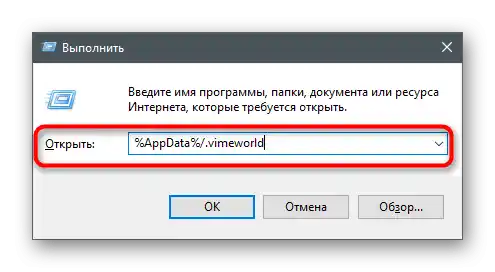
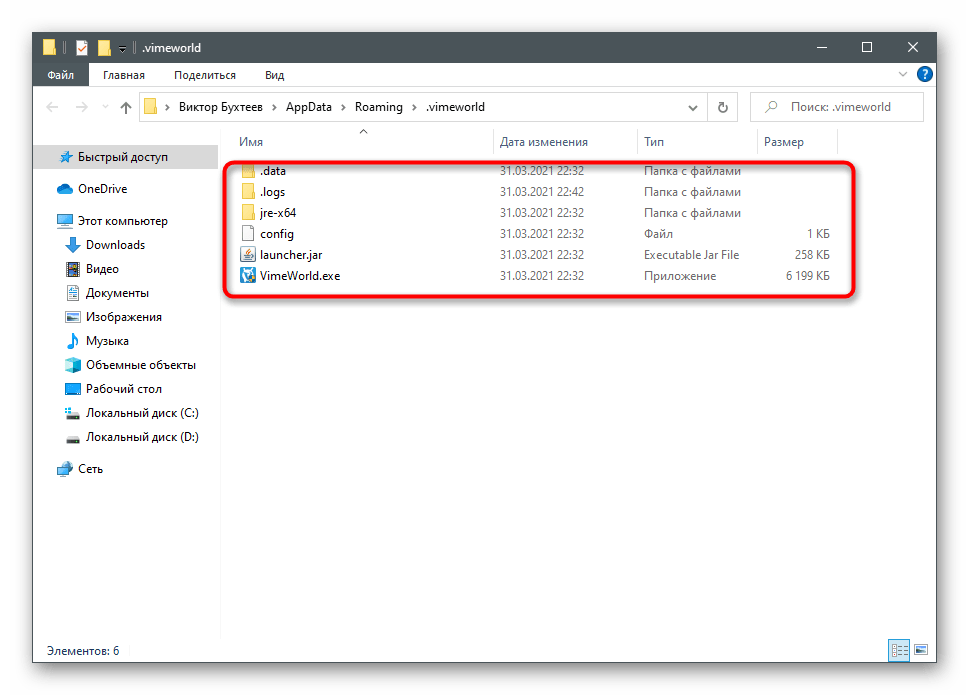
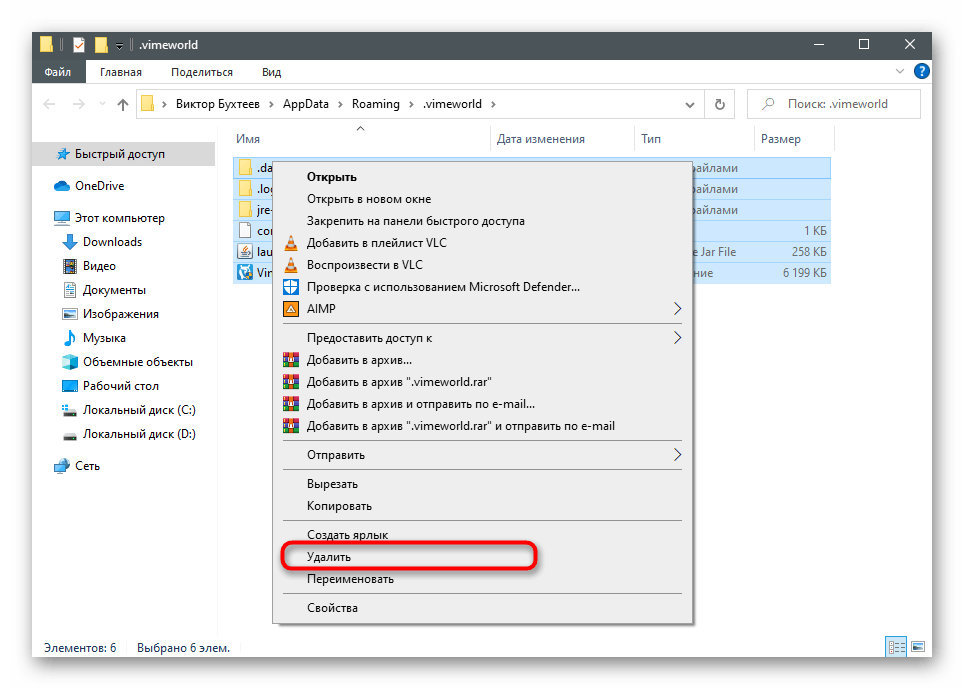
Totéž lze udělat přímo se celou složkou, což je někdy dokonce efektivnější varianta. Po odstranění použijte pro spuštění VimeWorld stažený EXE soubor z oficiálních stránek, který znovu stáhne chybějící komponenty.
Způsob 8: Stažení poslední verze VimeWorld
Poslední doporučení — stáhnout finální verzi a nahradit aktuální. Tato metoda je aktuální pouze v případě, že jste program stáhli před dlouhou dobou a určitou dobu jej nespouštěli.Nejprve se zbavte starého EXE souboru, protože již není potřeba: najděte ho v adresáři s ke stažení nebo tam, kam byl přesunut, a odstraňte ho.
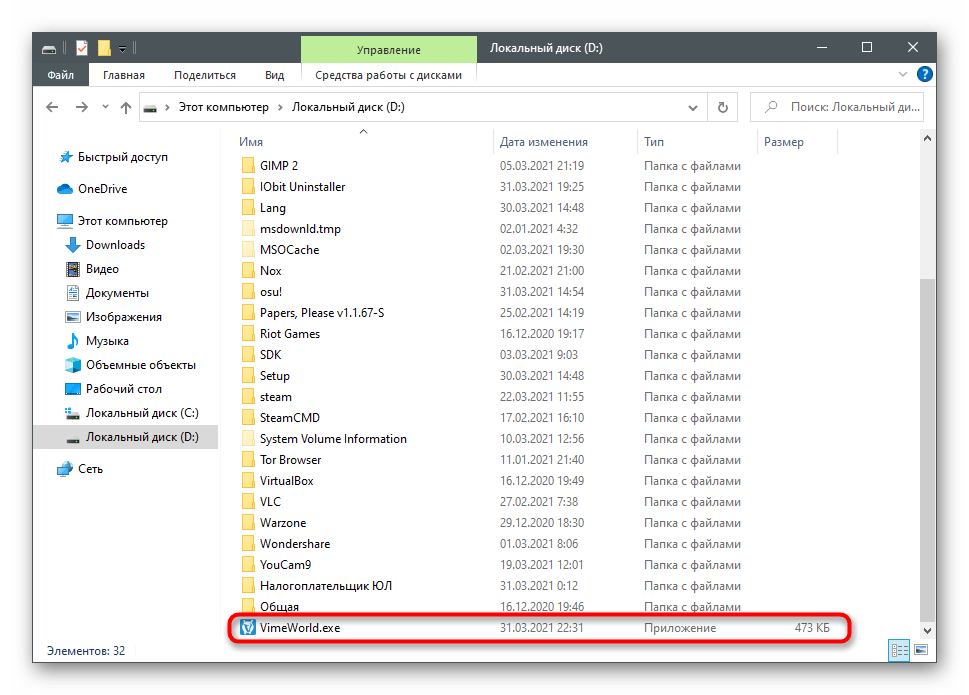
Přejděte na oficiální web VimeWorld a najděte řádek "Stáhnout launcher". Klikněte na něj a stáhněte nový spustitelný soubor, poté ho otevřete a počkejte na úplné načtení komponentů do počítače.